Pólórendelés 7. HOL.VAN, INDEX
Pólórendelés 7. HOL.VAN, INDEX
Egy négy évfolyamos gimnáziumban a beiratkozó tanulók a testnevelésórákhoz az iskola szimbólumaival ellátott pólót rendelhetnek. A póló színét az adott évfolyamon a diákönkormányzat dönti el, így megrendeléskor a tanulók csak a póló méretét (S, M, L, XL) és darabszámát adhatják meg. (Nem kötelező rendelni, ugyanakkor többféle méret is rednelhető.) Táblázatkezelő segítségével oldják meg a következő feladatokat.
Ebben a feladatban a tanulók megrendeléseit kell összesítenie táblázatkezelő programmal. A tanulók rendelései a poloadat.txt állományban állnak rendelkezésére.
7. Sajnos átvételkor gyakran előfordul, hogy egy-egy tanuló már nem emlékszik arra, hogy hány pólót rendelt és milyen méretben. Írja az A6-os cellába egy tanuló nevét, majd képlettel jelenítse meg a B6:H6 tartomány celláiban a tanuló osztályát, az általa megrendelt pólók számát méretenként, azok együttes darabszámát, és a tanuló által fizetett összeget!
Keressük meg az A6-os cellába írt tanulót a HOL.VAN függvénnyel.
HOL.VAN : Egy adott értéknek megfelelő tömbelem viszonylagos helyét adja meg adott sorrendben.
Képlete:
=HOL.VAN(keresési_érték; tábla; [egyezés_típusa])
keresési_érték : az A6-os cellába beírt tanuló neve, le kell zárni, mert az összes méretét végig kell ellenőriztetni, így másolható képletre van szükség, $A$6
tábla : a tanulók nevei : A8:A104 , le kell zárni, a másolhatóság érdekében, $A$8:$A$104
egyezés_típusa : egyenlőnek kell lenni a keresési értékkel, tehát 0.
Képlete:
=HOL.VAN($A$6;$A$8:$A$104;0)
Ezzel megkerestük, hogy a megadott táblázaton belül hányadik sor tartalmazza a tanuló nevét.
Írassuk ki az osztályát és az ehhez a sorhoz tartozó rendeléseket a különböző méreteknél. Ehhez az INDEX függvényt használjuk.
INDEX - Értéket vagy hivatkozást ad vissza egy adott tartomány bizonyos sorának és oszlopának metszéspontjában lévő cellából.
Képlete:
=INDEX(tömb; sor_szám; [oszlop_szám])
tömb : ahol a tanuló osztálya van - B8:B104 cellatartomány, nem zárjuk le, mert utána a pólórendelési adatait másolható képlettel ki tudjuk írattatni.
sor_szám : amit az előbb beírtunk képletet : HOL.VAN($A$6;$A$8:$A$104;0)
Képlete:
=INDEX(B8:B104;HOL.VAN($A$6;$A$8:$A$104;0))
Eredmény:
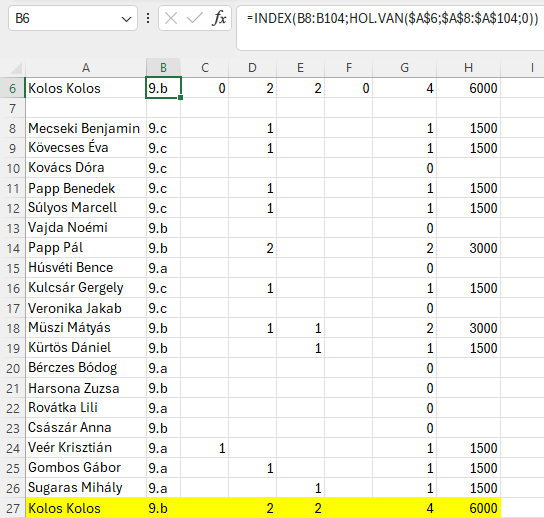
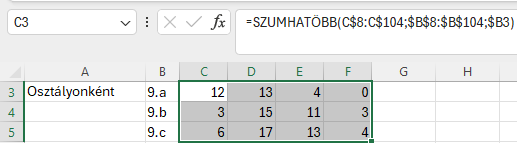
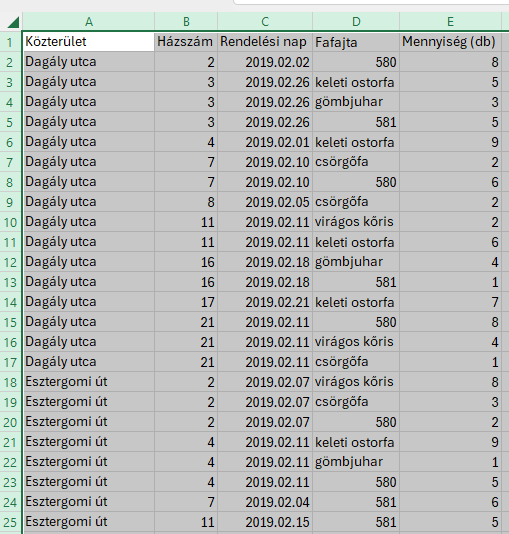
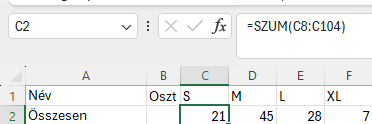
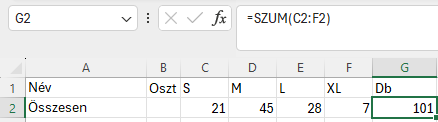
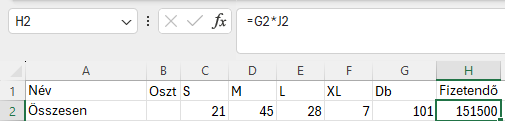
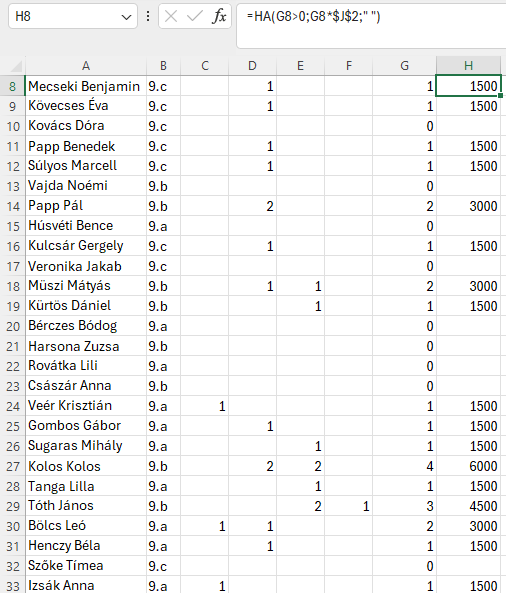
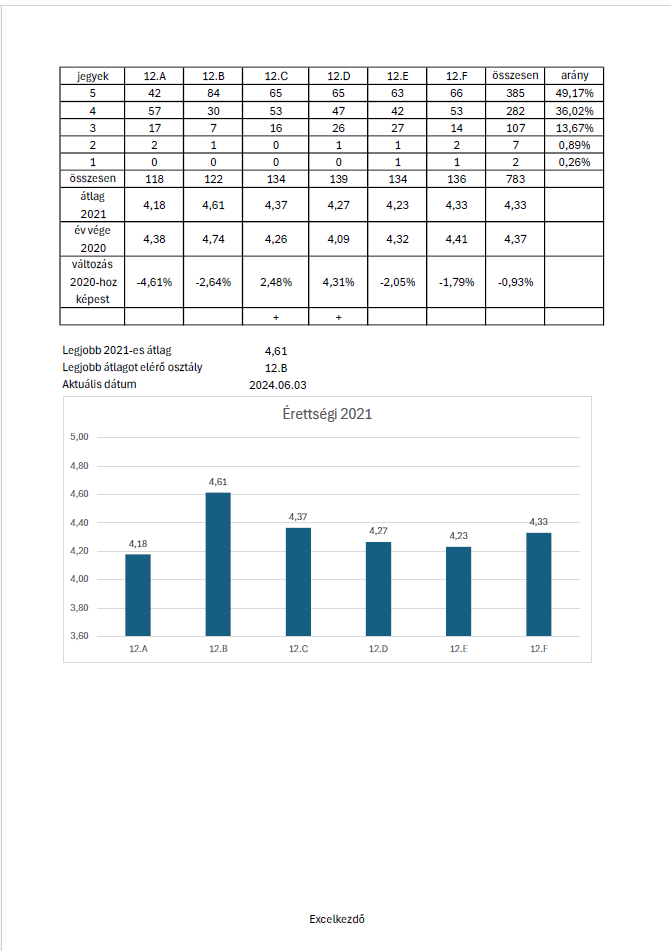
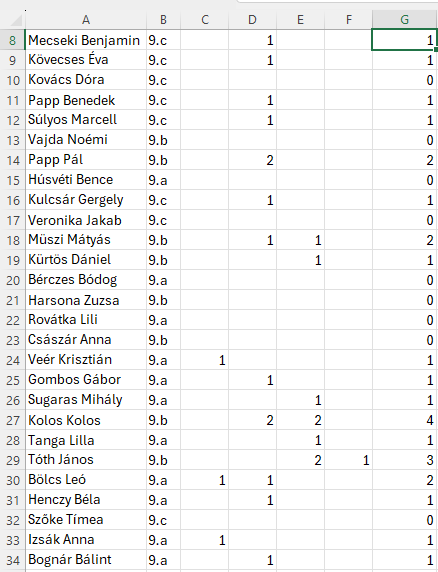
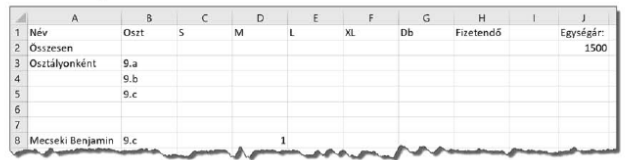
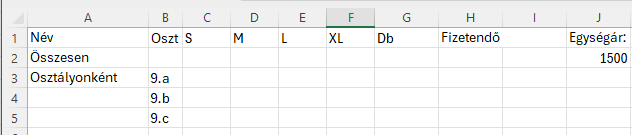
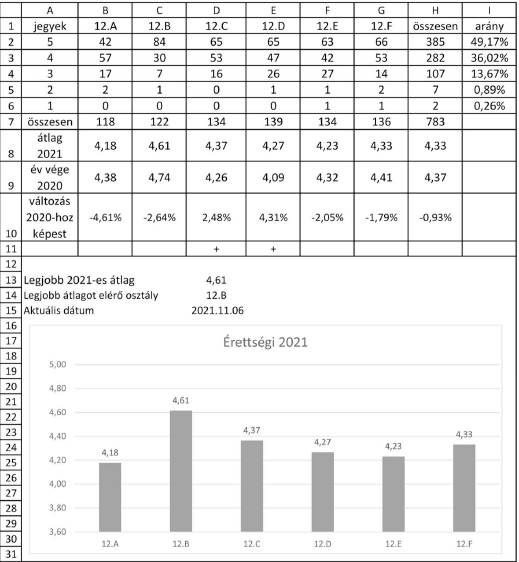
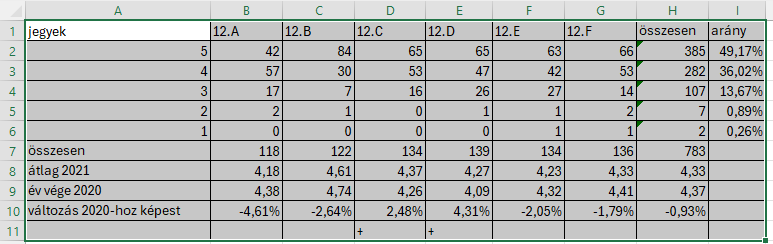
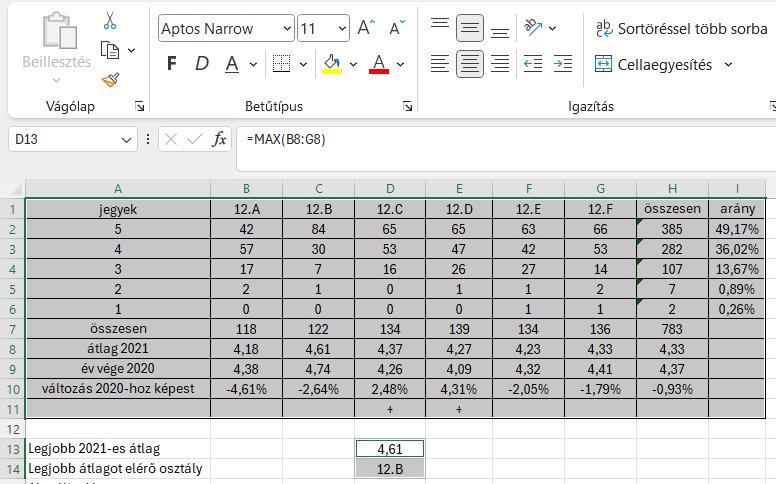
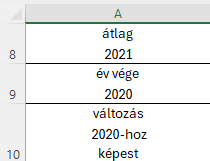
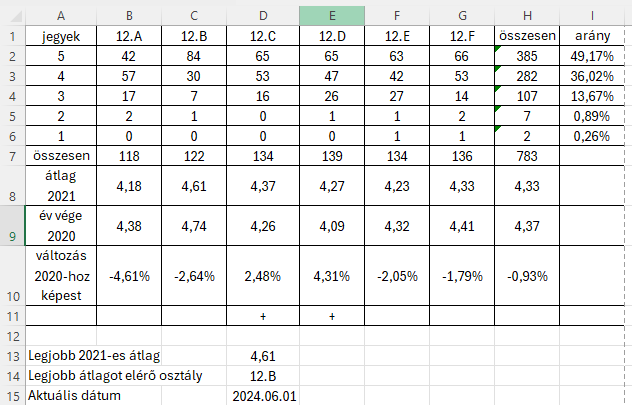
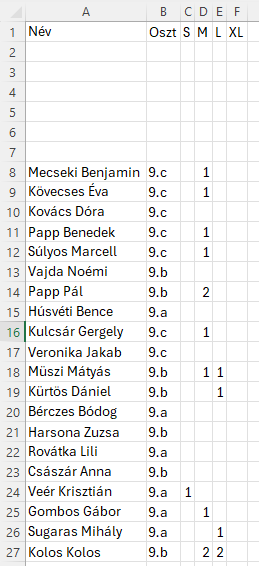 Mentsük el - Fájl - Mentés másként - A fájlformátumot állítsuk át Excel-munkafüzetre - Fájlnév : polorendeles - Mentés.
Mentsük el - Fájl - Mentés másként - A fájlformátumot állítsuk át Excel-munkafüzetre - Fájlnév : polorendeles - Mentés.